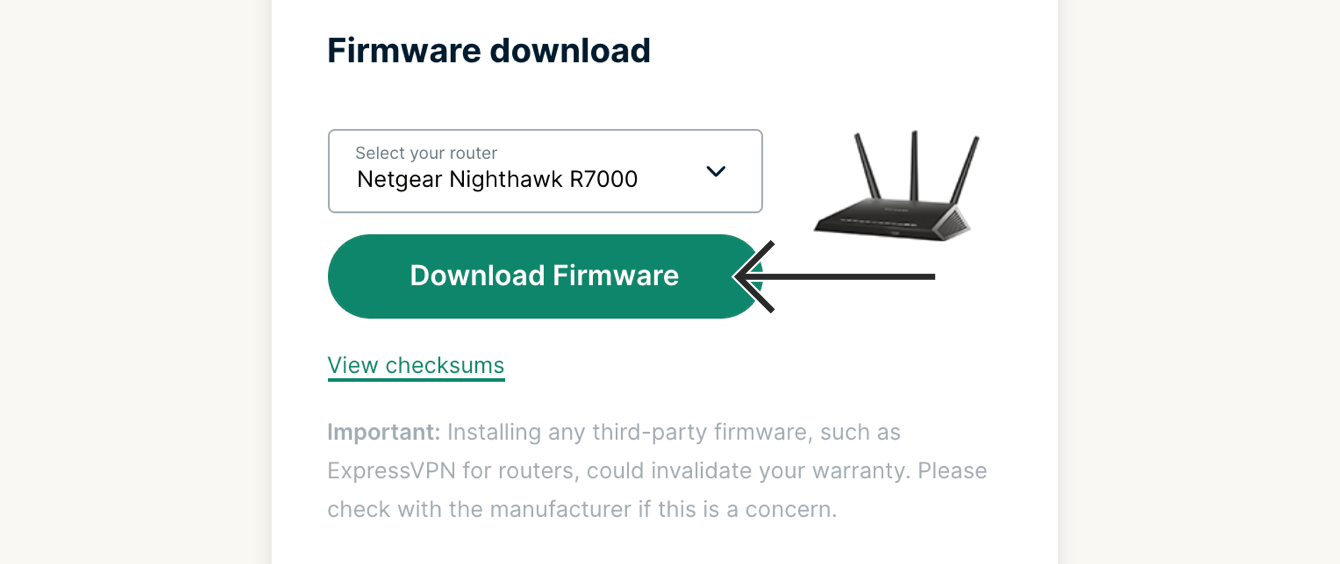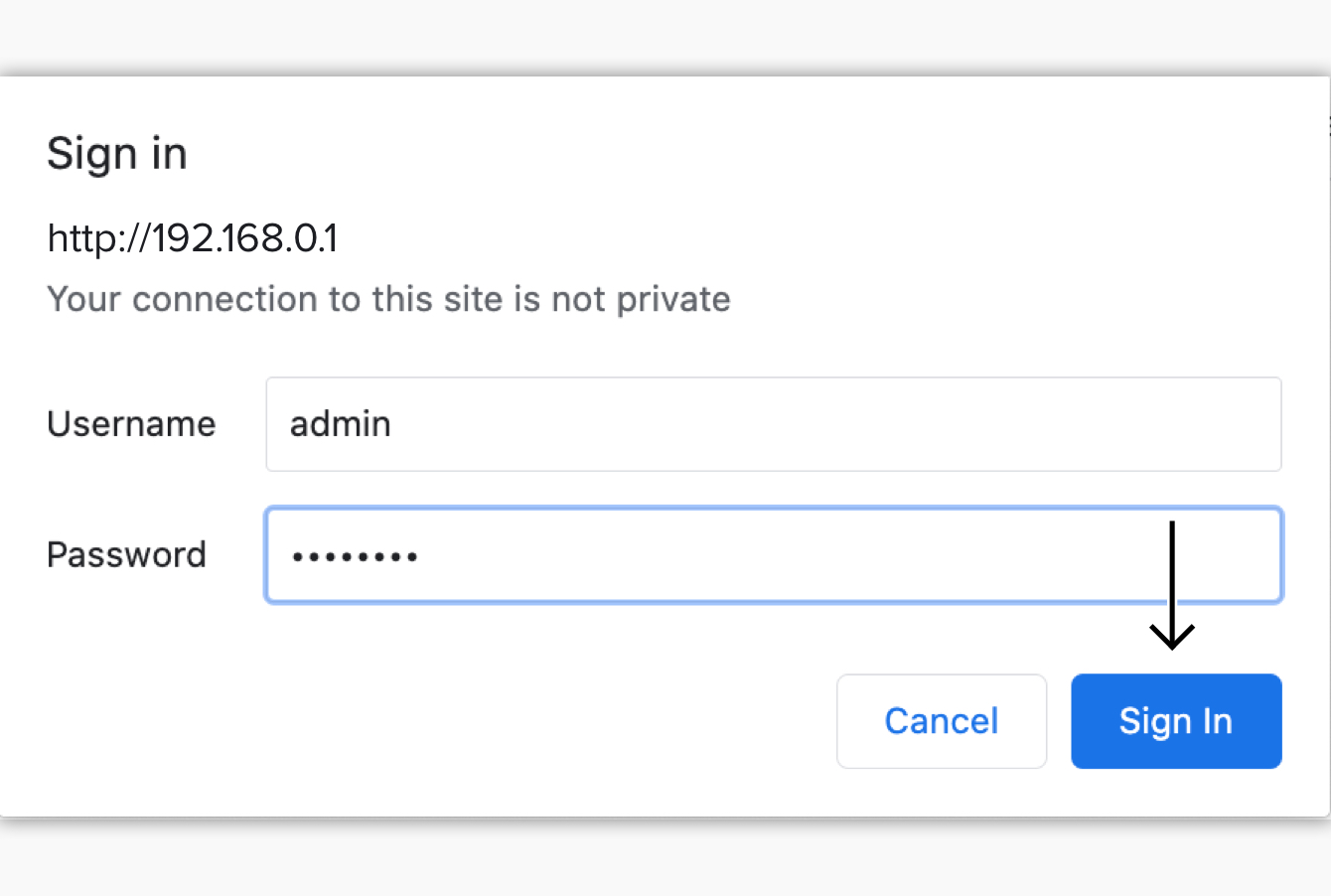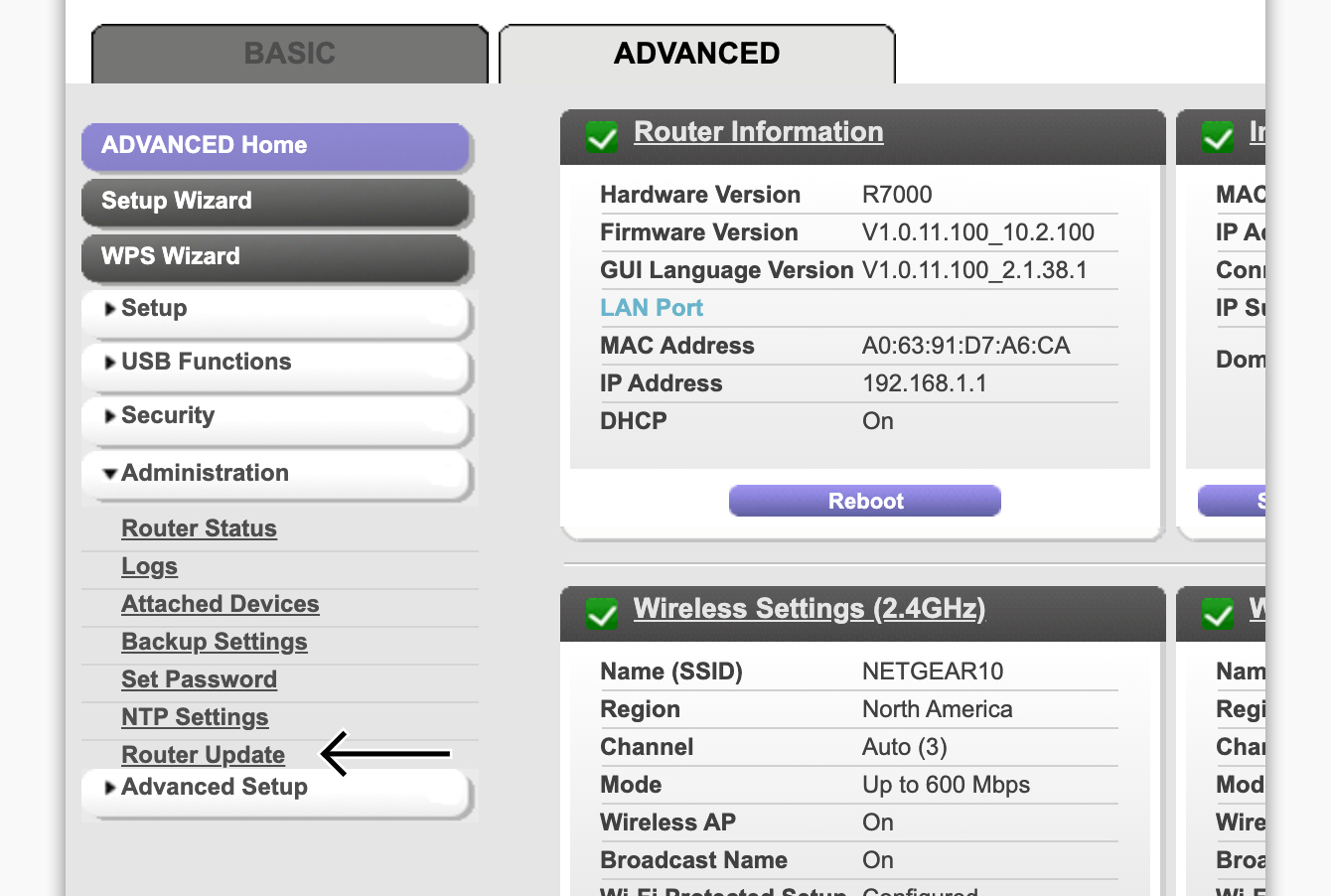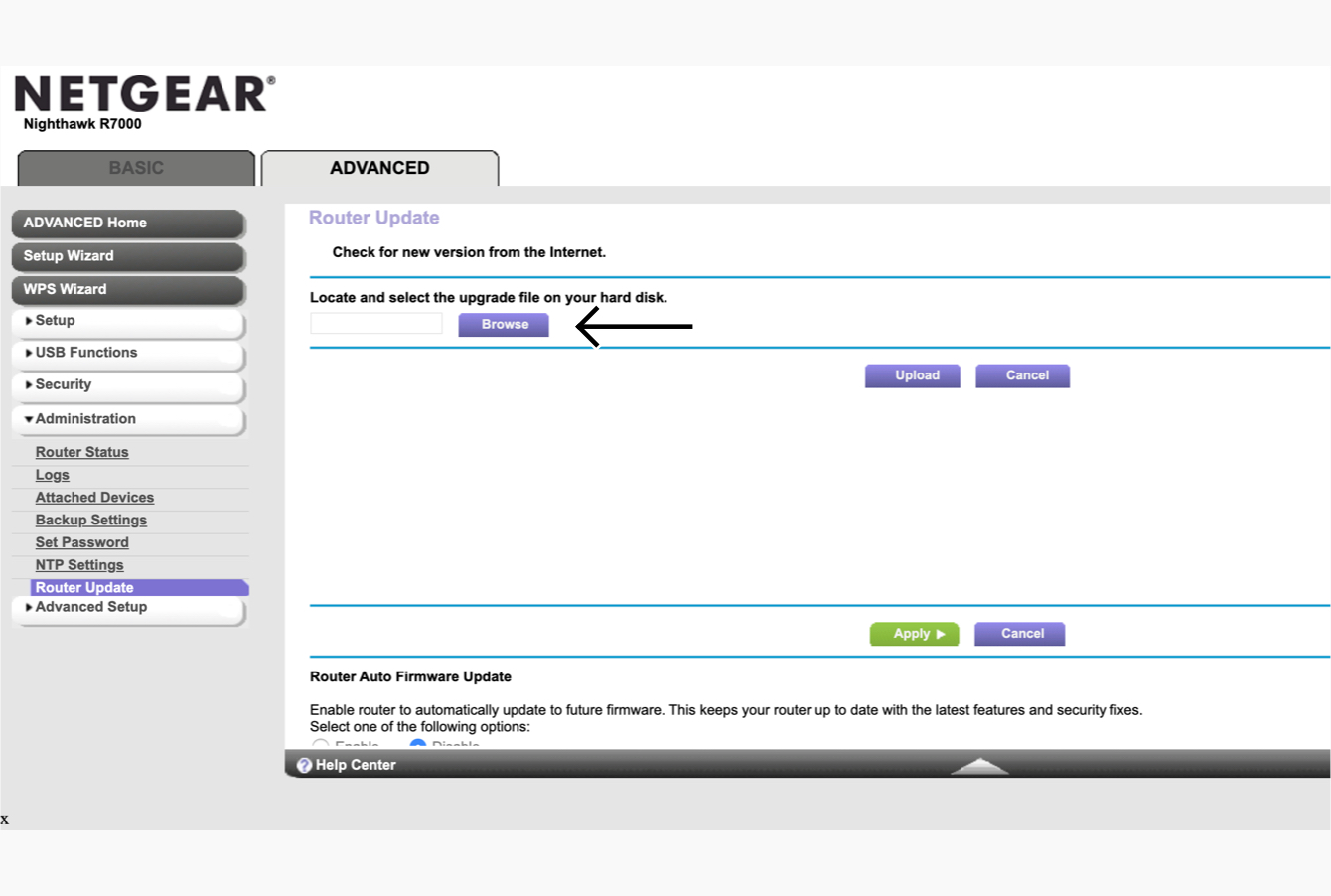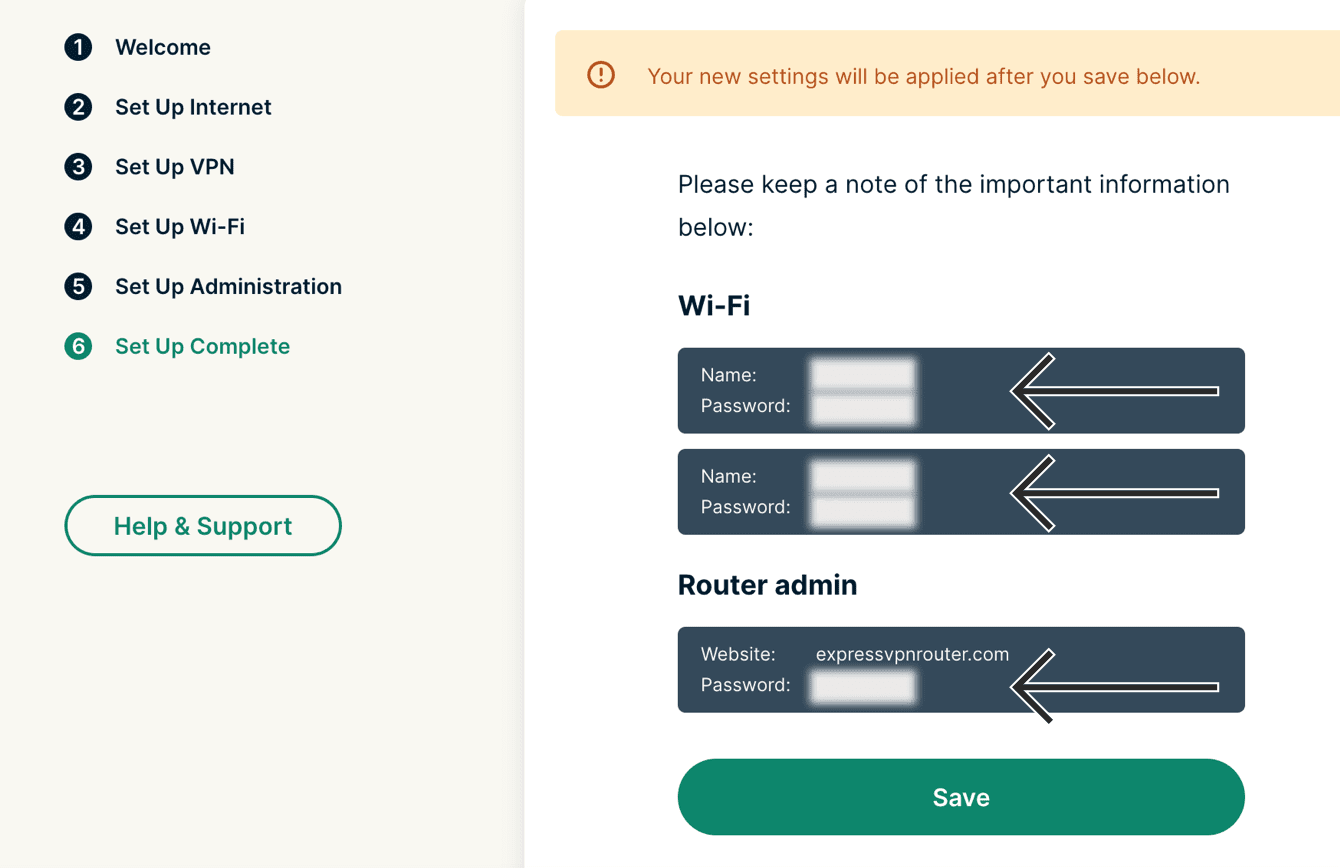Este tutorial mostrará como configurar a ExpressVPN nos roteadores Netgear.
A ExpressVPN é compatível com os seguintes modelos de roteadores Netgear:
- Netgear R6300v2
- Netgear R6400v2
- Netgear R6700v3
- Netgear Nighthawk R7000
- Netgear Nighthawk R7000P
Se você comprou um roteador pré-configurado da Flashrouters, proceda diretamente para completar a configuração do roteador.
Ir para…
1. Baixar o firmware da ExpressVPN
2. Conectar seu roteador Netgear à Internet
3. Instalar o firmware da ExpressVPN
4. Conectar-se ao roteador VPN rodando a ExpressVPN
5. Completar a configuração em seu roteador
1. Baixar o firmware da ExpressVPN
Baixe o firmware no site da ExpressVPN. A partir do menu suspenso, selecione o modelo de seu roteador Netgear.
Clique em Baixar Firmware.
Mantenha esta janela do navegador aberta. Você precisará do código de ativação para a configuração mais tarde.
Precisa de ajuda? Fale com a equipe de suporte da ExpressVPN para obter assistência imediata.
2. Conectar seu roteador Netgear à Internet
Antes de continuar, certifique-se de:
- Ligar seu roteador Netgear
- Conectar o roteador Netgear à Internet (via modem ou roteador existente).
- Conectar seu dispositivo ao roteador Netgear (via Wi-Fi ou cabo).
Se você estiver instalando o firmware da ExpressVPN em um roteador existente que já tenha completado a configuração inicial de rede: proceda à instalação do firmware da ExpressVPN.
Se você estiver instalando a ExpressVPN em um novo roteador, que ainda não tenha completado as configurações iniciais de rede:
- Na barra de endereços do seu navegador de Internet, digite 192.168.1.1, 192.168.0.1 ou routerlogin.net.
- Complete a configuração inicial de rede seguindo as instruções na tela.
- Proceda à instalação do firmware da ExpressVPN.
Precisa de ajuda? Fale com a equipe de suporte da ExpressVPN para obter assistência imediata.
3. Instalar o firmware da ExpressVPN
Na barra de endereços do seu navegador, digite 192.168.1.1, 192.168.0.1, ou routerlogin.net (Se você alterou seu gateway-padrão no passado, você poderá encontrá-lo nas configurações do seu dispositivo.)
Se solicitado, digite o nome de usuário e a senha do seu roteador Netgear. Por padrão, eles são admin e password. Clique em Fazer Login.
Nota: Se você não conseguir entrar com admin e password, você pode tentar entrar com as credenciais-padrão impressas na parte inferior do seu roteador Netgear. No entanto, se você as alterou no passado, mas não consegue se lembrar delas, você terá que fazer uma redefinição forçada do seu roteador, de forma que possa utilizar as credenciais padrões para entrar.
No painel de administração do roteador, clique na aba AVANÇADO.
Na barra lateral, clique em Administração > Atualização de Roteador.
Clique em Procurar para procurar o arquivo .chk do firmware ExpressVPN que você baixou anteriormente.
Clique em Upload. Se você for solicitado a encerrar suas conexões de Internet, clique em OK.
Seu roteador deve reiniciar automaticamente.
Precisa de ajuda? Fale com a equipe de suporte da ExpressVPN para obter assistência imediata.
4. Conectar-se ao roteador rodando a ExpressVPN
Conecte seu dispositivo ao roteador via cabo ou Wi-Fi.
Para Wi-Fi, o nome da rede aparecerá como o nome do Wi-Fi do seu roteador Netgear. (Se você não alterou o nome da rede Wi-Fi do seu roteador Netgear, ele é o nome-padrão de rede Wi-Fi impresso na parte inferior do seu roteador Netgear.) Pode demorar um pouco até que ele apareça na sua lista de redes.
Precisa de ajuda? Fale com a equipe de suporte da ExpressVPN para obter assistência imediata.
5. Completar a configuração em seu roteador
Assim que o seu dispositivo estiver conectado à rede, você verá a tela de configuração de roteador da ExpressVPN. Se ela não aparecer, vá até expressvpnrouter.com. Selecione Iniciar e siga as instruções.
Quando a configuração estiver completa, anote seu nome Wi-Fi e senha, e sua senha de roteador.
Você configurou a ExpressVPN em seu roteador.
Precisa de ajuda? Fale com a equipe de suporte da ExpressVPN para obter assistência imediata.